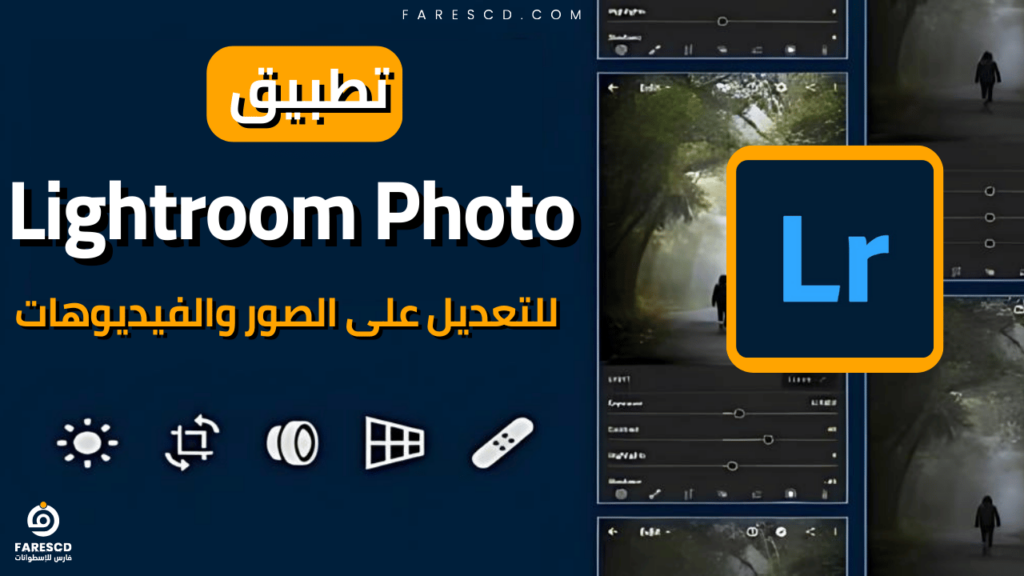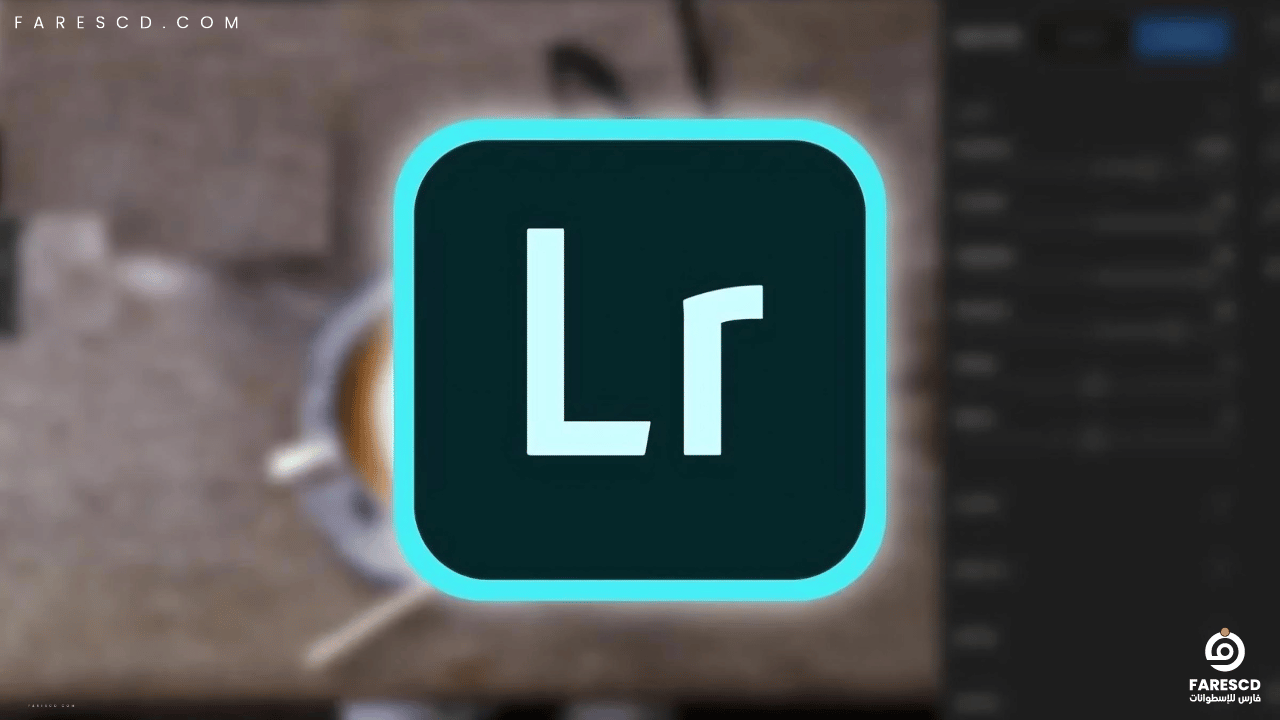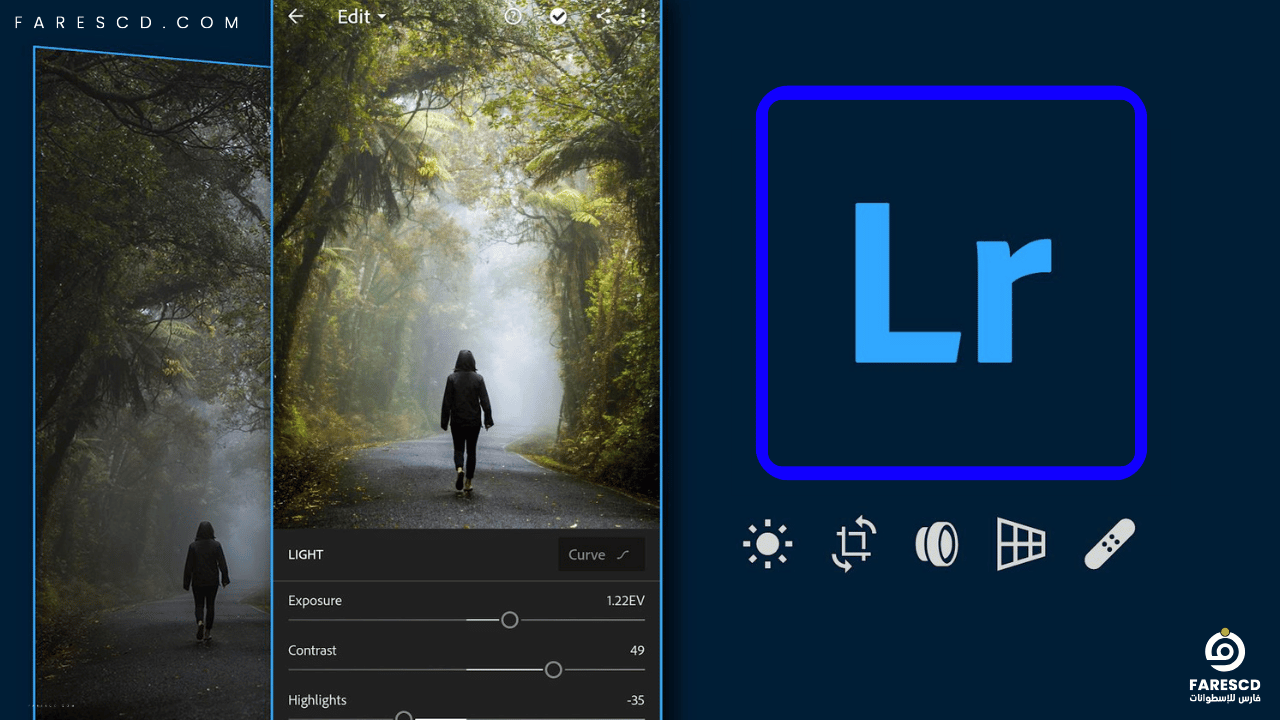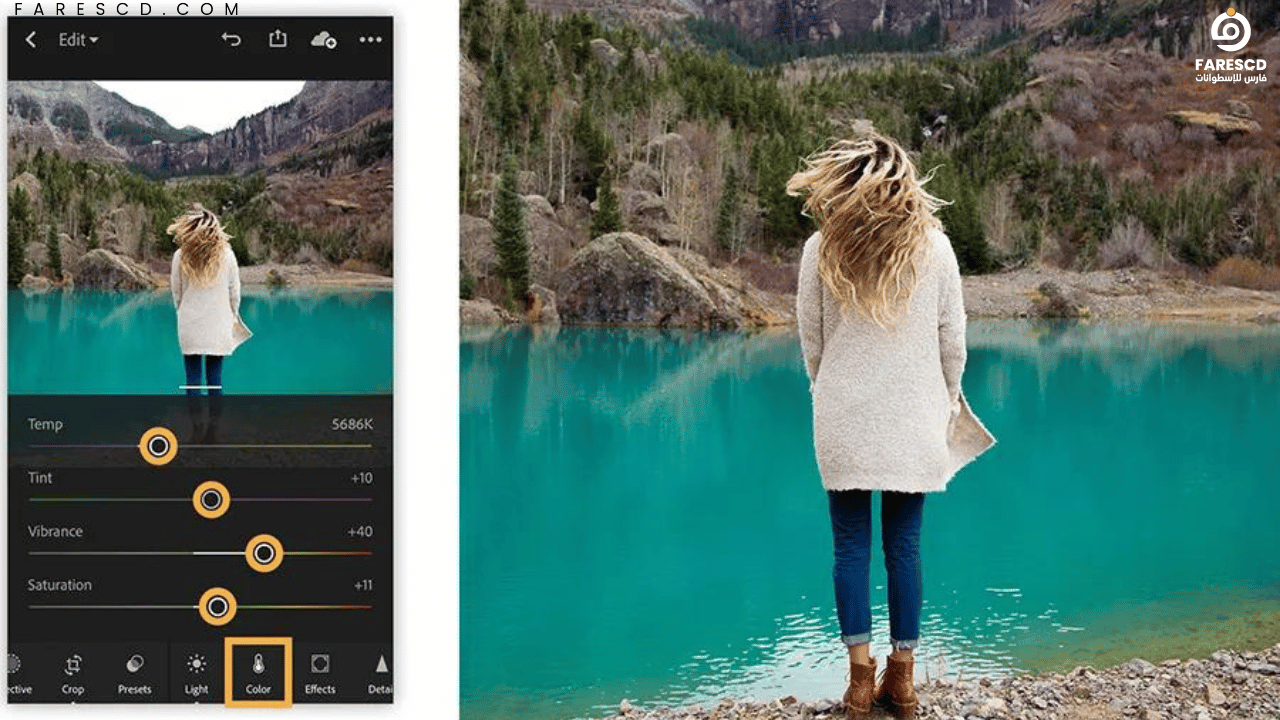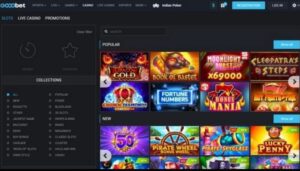تطبيق Lightroom Photo للتعديل على الصور والفيديوهات
يُعد تطبيق Lightroom Photo من أشهر أدوات تحرير الصور والفيديوهات على الهواتف الذكية، وهو مُنتج من شركة Adobe المُتخصصة في برامج التصميم. يُقدم التطبيق مزيجًا فريدًا من أدوات التعديل القوية وسهولة الاستخدام، مما يجعله خيارًا مثاليًا لكل من المبتدئين والمحترفين.
تطبيقات تحرير الصور والفيديو أصبحت جزءاً لا يتجزأ من حياة المصورين والهواة على حد سواء، وفي هذا السياق يبرز تطبيق Lightroom Photo كأحد أفضل الخيارات المتاحة في السوق. يتميز هذا تطبيق Lightroom Photo بتقديم مجموعة واسعة من الأدوات الاحترافية التي تمكن المستخدمين من تحسين وتعديل صورهم وفيديوهاتهم بطرق متعددة ومتقدمة. بفضل واجهته السهلة الاستخدام وتكاملها مع منظومة Adobe Creative Cloud، يوفر Lightroom تجربة تحرير سلسة ومتكاملة تجمع بين البساطة والاحترافية. في هذا المقال، سنستعرض الميزات الرئيسية لتطبيق Lightroom Photo وكيف يمكن أن يساعد المستخدمين في تحقيق رؤاهم الإبداعية، بالإضافة إلى تقديم نصائح وإرشادات للاستفادة القصوى من قدراته المتعددة.
ما هو تطبيق Lightroom Photo
مميزات تطبيق Lightroom Photo
- تحرير متقدم: يوفر مجموعة واسعة من الأدوات لتحرير الصور مثل تصحيح الألوان، التعريض الضوئي، الحدة، وتعديلات العدسة.
- الفرشاة والتدرجات: يتيح لك إجراء تعديلات دقيقة على أجزاء معينة من الصورة باستخدام الفرشاة والأدوات التدرجية.
- إدارة الصور: يمكنك تنظيم الصور في مكتبات وألبومات، وتطبيق علامات وإشارات مرجعية لتسهيل العثور على الصور لاحقًا.
- التنقيح: يشمل أدوات لإزالة الشوائب وتصحيح العيوب في الصور.
- المزامنة السحابية: يتيح لك مزامنة تعديلاتك عبر الأجهزة المختلفة باستخدام التخزين السحابي.
- الإعدادات المسبقة (Presets): يحتوي على إعدادات مسبقة يمكنك استخدامها لتحقيق تأثيرات معينة بسرعة، ويمكنك أيضًا إنشاء إعداداتك الخاصة.
- التكامل مع Adobe Creative Cloud: يتكامل مع برامج أدوبي الأخرى مثل Photoshop، مما يسمح لك بالانتقال بسلاسة بين التطبيقات.
- إمكانية الوصول المتعدد: متوفر على أجهزة الكمبيوتر (Windows و macOS) وأيضًا على الأجهزة المحمولة (iOS و Android)، مما يتيح لك تحرير الصور أثناء التنقل.
هل يمكنني استخدام تطبيق Lightroom Photo مجانًا
يمكنك استخدام تطبيق Lightroom Photo مجانًا بميزات محدودة، وفيما يلي تفاصيل الخيارات المتاحة:
النسخة المجانية:
- تحرير الصور الأساسية: تشمل النسخة المجانية على الأجهزة المحمولة (iOS و Android) مجموعة من أدوات التحرير الأساسية مثل تعديل السطوع والتباين، وضبط الألوان، والقص.
- الإعدادات المسبقة: يمكنك استخدام بعض الإعدادات المسبقة (presets) المتاحة لتحسين الصور بسرعة.
- الفرشاة والأدوات التدرجية: توفر النسخة المجانية بعض الأدوات التدرجية والفرشاة لإجراء تعديلات دقيقة على أجزاء معينة من الصورة.
النسخة المدفوعة: النسخة المدفوعة يمكنك تنزيلها من موقعنا فارس الاسطوانات محانا حيث يمنحك وصولاً كاملاً إلى جميع ميزات Lightroom، بما في ذلك:
- تحرير متقدم: أدوات متقدمة لتحرير الصور مثل تصحيح العدسات، تقليل التشويش، وتعديلات المناطق المحددة.
- المزامنة السحابية: مزامنة الصور وتعديلاتك عبر جميع الأجهزة، مما يتيح لك العمل على نفس الصور من جهاز كمبيوتر مكتبي، جهاز لوحي، أو هاتف ذكي.
- تخزين سحابي: سعة تخزين سحابي أكبر لحفظ الصور ومشاريعك.
- الوصول إلى Photoshop: الاشتراك يشمل أيضًا برنامج Adobe Photoshop، مما يتيح لك إجراء تعديلات متقدمة جدًا على الصور.
- إعدادات مسبقة مخصصة: إنشاء وحفظ إعداداتك المسبقة لاستخدامها في المستقبل، وتحميل إعدادات مسبقة من محترفي التصوير.
- التنقيح المتقدم: أدوات تنقيح متقدمة لإزالة الشوائب وتصحيح العيوب بفاعلية أكبر.
- التكامل مع التطبيقات الأخرى: تكامل سلس مع تطبيقات Adobe الأخرى مثل Adobe Spark و Adobe Portfolio، مما يسمح لك بإنشاء محتوى وتسويق أعمالك بشكل احترافي.
الفترات التجريبية:
تقدم Adobe فترة تجريبية مجانية لمدة 7 أيام للاشتراك في Creative Cloud، حيث يمكنك تجربة الميزات الكاملة لتطبيق Lightroom، إلى جانب التطبيقات الأخرى في الحزمة، لتقرر ما إذا كانت تناسب احتياجاتك قبل الالتزام بالاشتراك المدفوع.
يمكنك تنزيل التطبيق من متجر التطبيقات المناسب لجهازك (App Store لأجهزة iOS أو Google Play لأجهزة Android) والبدء في استخدام النسخة المجانية أو الاشتراك في النسخة المدفوعة عبر موقع Adobe الرسمي.
كيف يمكنني استيراد الصور والفيديوهات إلى تطبيق Lightroom Photo
لاستيراد الصور والفيديوهات إلى Adobe Lightroom، يمكنك اتباع الخطوات التالية:
على الأجهزة المحمولة (iOS و Android):
- فتح تطبيق Lightroom:قم بفتح تطبيق Adobe Lightroom على جهازك المحمول.
- الوصول إلى خيار الاستيراد:انقر على أيقونة “إضافة صور” (عادة ما تكون علامة زائد أو رمز كاميرا) في الجزء السفلي من الشاشة.
- اختيار المصدر:اختر المصدر الذي تريد استيراد الصور والفيديوهات منه. يمكنك الاختيار من معرض الصور على جهازك، الكاميرا، أو خدمات السحابة مثل Google Drive أو Dropbox.
- تحديد الملفات:اختر الصور والفيديوهات التي تريد استيرادها من المصدر المحدد. يمكنك تحديد ملفات متعددة في وقت واحد.
- إضافة إلى ألبوم:يمكنك اختيار إضافة الصور والفيديوهات إلى ألبوم معين أو استيرادها إلى المكتبة الرئيسية مباشرة.
- بدء الاستيراد:انقر على “Add” أو “Import” لبدء عملية الاستيراد. سيتم إضافة الصور والفيديوهات إلى مكتبة Lightroom على جهازك المحمول.
على أجهزة الكمبيوتر (Windows و macOS):
- فتح Lightroom:قم بفتح برنامج Adobe Lightroom على جهاز الكمبيوتر الخاص بك.
- الانتقال إلى قسم المكتبة (Library Module):تأكد من أنك في قسم “Library” في Lightroom. يمكنك التبديل بين الأقسام باستخدام شريط الأدوات في الجزء العلوي من الشاشة.
- استخدام زر الاستيراد (Import):انقر على زر “Import” الموجود في الزاوية السفلية اليسرى من واجهة المستخدم.
- اختيار المصدر:في النافذة الجديدة، اختر المصدر الذي تريد استيراد الصور والفيديوهات منه. يمكن أن يكون المصدر هو القرص الصلب لجهازك، كاميرا متصلة، أو بطاقة ذاكرة.
- تحديد الملفات:استخدم جزء المعاينة لتصفح وتحديد الصور والفيديوهات التي تريد استيرادها. يمكنك تحديد الملفات الفردية أو تحديد جميع الملفات في المجلد.
- اختيار وجهة الحفظ:
- حدد وجهة حفظ الملفات المستوردة على جهاز الكمبيوتر الخاص بك باستخدام الخيارات الموجودة في الجهة اليمنى من النافذة. يمكنك أيضًا تطبيق إعدادات مسبقة أثناء الاستيراد.
- بدء الاستيراد:انقر على زر “Import” في الزاوية اليمنى السفلية لبدء عملية الاستيراد. سيتم استيراد الصور والفيديوهات إلى مكتبة Lightroom الخاصة بك.
نصائح إضافية:
- الفرز والتنظيم: يمكنك إنشاء ألبومات ومجلدات لتنظيم الصور والفيديوهات المستوردة داخل Lightroom.
- التحرير والمزامنة: بمجرد استيراد الملفات، يمكنك البدء في تحريرها. إذا كنت تستخدم نسخة مدفوعة، ستتم مزامنة التعديلات عبر جميع أجهزتك المتصلة بحساب Adobe الخاص بك.
بهذه الخطوات، يمكنك بسهولة استيراد الصور والفيديوهات إلى Adobe Lightroom والبدء في تحريرها وتنظيمها.
هل يدعم Lightroom Photo تحرير الفيديوهات
نعم، Adobe Lightroom يدعم تحرير الفيديوهات، ولكن بقدرات محدودة مقارنة بتطبيقات تحرير الفيديو المتخصصة مثل Adobe Premiere Pro. فيما يلي بعض إمكانيات تحرير الفيديو المتاحة في Lightroom:
ميزات تحرير الفيديو في Lightroom:
- تعديلات الألوان:يمكنك ضبط الألوان، السطوع، التباين، والتشبع في الفيديوهات بنفس الطريقة التي تقوم بها مع الصور.
- التعرض والتباين:ضبط التعرض (exposure) والتباين لتحسين مظهر الفيديوهات.
- التقليم:يمكنك تقليم الفيديوهات لتحديد الجزء الذي تريد استخدامه.
- إعدادات مسبقة (Presets):يمكن تطبيق بعض الإعدادات المسبقة (presets) على الفيديوهات لتحقيق تأثيرات بصرية سريعة.
خطوات تحرير الفيديو في Lightroom:
- استيراد الفيديو:افتح Lightroom وقم باستيراد الفيديو الذي تريد تحريره بنفس طريقة استيراد الصور.
- تحديد الفيديو:انتقل إلى مكتبة Lightroom واختر الفيديو الذي تريد تحريره.
- الانتقال إلى وضع التحرير:انتقل إلى وضع “Develop” (تحرير) لتبدأ بتحرير الفيديو.
- تطبيق التعديلات:استخدم الأدوات المتاحة في لوحة “Develop” لتطبيق التعديلات على الفيديو، مثل ضبط الألوان والتباين والتعرض.
- تقليم الفيديو:يمكنك تقليم الفيديو بالنقر على أيقونة القص وتحديد الجزء الذي تريد الاحتفاظ به.
- حفظ التعديلات:بعد الانتهاء من التحرير، يمكنك حفظ التعديلات التي أجريتها.
ملاحظة:
قد تكون ميزات تحرير الفيديو في Lightroom محدودة إذا كنت تحتاج إلى تحرير متقدم مثل إضافة تأثيرات حركية، تحرير الصوت، أو التعامل مع طبقات فيديو متعددة. في هذه الحالات، يفضل استخدام برنامج متخصص في تحرير الفيديو مثل Adobe Premiere Pro.
باختصار، Adobe Lightroom يوفر بعض الأدوات الأساسية لتحرير الفيديو، مما يجعله مناسبًا لإجراء تعديلات سريعة وبسيطة على الفيديوهات، ولكنه ليس بديلاً عن برامج تحرير الفيديو المتقدمة.
هل يمكنني استخدام Lightroom على أجهزة متعددة
نعم، يمكنك استخدام Adobe Lightroom على أجهزة متعددة بسهولة. إليك كيفية القيام بذلك:
1. استخدام Adobe Creative Cloud:
Adobe Lightroom يتكامل مع خدمة Adobe Creative Cloud، مما يسمح لك بمزامنة الصور والتعديلات عبر أجهزتك المختلفة. لتحقيق ذلك، تحتاج إلى:
- حساب Adobe Creative Cloud: يكون لديك حساب في Adobe Creative Cloud. إذا لم يكن لديك حساب بالفعل، يمكنك إنشاء واحد مجانًا أو اشتراك في خدمة Creative Cloud.
- تثبيت التطبيق على الأجهزة: قم بتثبيت Adobe Lightroom على كل من أجهزتك المختلفة، سواء كانت هذه الأجهزة أجهزة كمبيوتر (Windows أو macOS) أو أجهزة محمولة (iOS أو Android).
2. مزامنة البيانات والصور:
بعد تثبيت التطبيق وتسجيل الدخول إلى حسابك في Adobe Creative Cloud، يمكنك:
- مزامنة المكتبة: يقوم Lightroom بتخزين صورك والتعديلات عليها في السحابة، مما يعني أنها متاحة لك من أي جهاز تقوم بتسجيل الدخول إليه باستخدام نفس حساب Adobe.
- العمل عبر الأجهزة: يمكنك البدء في تحرير الصور على جهاز كمبيوتر مكتبي، ثم الانتقال إلى جهاز لوحي أو هاتف ذكي ومتابعة التحرير بنفس التعديلات التي قمت بها على الجهاز الأول.
3. الوصول إلى الإعدادات المسبقة والتعديلات:
- مزامنة الإعدادات المسبقة: يمكنك إنشاء إعدادات مسبقة على أحد أجهزتك واستخدامها على جميع أجهزتك الأخرى المتصلة بنفس الحساب.
- المزامنة التلقائية: تعمل Adobe Creative Cloud على تزامن التعديلات والإضافات التي تقوم بها على الصور تلقائيًا بين جميع أجهزتك.
أفضل النصائح لتحقيق أقصى استفادة من Lightroom Photo
لتحقيق أقصى استفادة من Adobe Lightroom Photo، إليك بعض النصائح الهامة:
- تنظيم مكتبة الصور:قم بتنظيم صورك في ألبومات ومجلدات منطقية داخل Lightroom. استخدم العلامات والكلمات الرئيسية لتسهيل البحث والوصول إلى الصور بسرعة.
- استخدام الإعدادات المسبقة (Presets):استفد من الإعدادات المسبقة لتطبيق تأثيرات سريعة واحترافية على الصور. يمكنك استخدام الإعدادات المسبقة القائمة أو إنشاء إعداداتك الخاصة.
- تعلم الأدوات التحريرية الأساسية:اكتسب معرفة جيدة بأدوات التحرير الأساسية في Lightroom مثل تعديل السطوع والتباين، الألوان، والحدة. هذا يمكن أن يحسن بشكل كبير جودة صورك.
- استخدام الفرشاة والأدوات التدرجية:استخدم الفرشاة لتطبيق تعديلات دقيقة على أجزاء معينة من الصورة، واستخدم الأدوات التدرجية لتحقيق تأثيرات متدرجة.
- الاستفادة من ميزات البحث والتصفية:استخدم ميزات البحث المتقدمة والتصفية داخل Lightroom للعثور بسرعة على الصور بناءً على العلامات أو المعايير الزمنية أو الفئات الأخرى.
- المزامنة السحابية والنسخ الاحتياطي:تأكد من تمكين المزامنة السحابية لحفظ صورك وتعديلاتك عبر الأجهزة المختلفة. كما يُنصح بالقيام بنسخ احتياطي لصورك الهامة في خدمات التخزين السحابي.
- تعلم وضع التحرير (Develop Module):استفد إلى أقصى حد من وضع التحرير في Lightroom لتعديلات متقدمة على الصور، بما في ذلك تصحيح العيوب وتحسين الجودة.
- التجربة والممارسة المستمرة:تعلم من التجارب وحاول تطبيق مختلف الأساليب والتأثيرات على صورك. هذا يساعدك على تطوير مهاراتك في التحرير واستخدام Lightroom بكفاءة أكبر.
بتطبيق هذه النصائح، ستكون قادرًا على استخدام Adobe Lightroom بشكل فعال لتحسين وتنظيم صورك بشكل محترف وتحقيق نتائج مبهرة.
كيف يمكنني تعلم استخدام Lightroom بفعالية
لتعلم استخدام Adobe Lightroom بفعالية وتحقيق أقصى استفادة منه، اتبع هذه الخطوات البسيطة:
1. ابدأ بالأساسيات:
- تعلم واجهة البرنامج: ابدأ بفهم واجهة Lightroom والتعرف على مختلف الأقسام مثل المكتبة (Library)، ووضع التحرير (Develop)، وغيرها.
- التعرف على الأدوات الأساسية: تعلم استخدام الأدوات الأساسية مثل ضبط السطوع والتباين، تصحيح الألوان، والتقليل من التشويش.
2. استخدام مصادر التعلم عبر الإنترنت:
- دورات على الإنترنت: استفد من الدورات المجانية والمدفوعة عبر منصات مثل Udemy، Coursera، وغيرها التي تغطي Lightroom.
- موارد Adobe: توفر Adobe مصادر تعليمية مثل البرامج التعليمية عبر الإنترنت وأدلة المستخدم التي تساعدك على فهم كيفية استخدام الأدوات والميزات بشكل متقدم.
3. الاستفادة من النصائح والمشورة:
- المنتديات والمجتمعات الاجتماعية: انضم إلى منتديات النقاش والمجموعات على وسائل التواصل الاجتماعي مثل Facebook و Reddit حيث يمكنك تبادل النصائح والخبرات مع مستخدمين آخرين.
- المدونات والمواقع الإلكترونية: ابحث عن مدونات ومواقع تقدم نصائح وحلول لمشاكل معينة في Lightroom واستفد من تجارب الآخرين.
4. التطبيق العملي والتجارب:
- تجربة مع الصور الخاصة بك: قم بتطبيق ما تعلمته على صورك الخاصة. قم بتجربة مختلف الإعدادات والتأثيرات لترى كيف يؤثر ذلك على الصورة.
- التعديل والتجربة: حاول تطبيق التعديلات بطرق مختلفة لتفهم تأثير كل تعديل على الصورة.
5. الاستمرار في التعلم:
- الابتكار والاستكشاف: لا تتوقف عن تعلم الجديد في Lightroom. Adobe تقدم تحديثات منتظمة للبرنامج، لذا تابع التحديثات والميزات الجديدة لتحسين مهاراتك.
- القراءة والبحث المستمر: استمر في قراءة المقالات والمراجعات والتواصل مع المجتمعات لتحسين مهاراتك وفهمك لأدوات Lightroom.
باستخدام هذه النصائح، ستكون قادرًا على تعلم استخدام Adobe Lightroom بفعالية وتحسين مهاراتك في التحرير الفوتوغرافي بشكل عام.
التحميل:
يمكنك تحميل التطبيق اخر اصدار النسخة المدفوعة من خلال موقعنا فارس الاسطوانات من خلال ذلك الرابط: “تطبيق Adobe Lightroom“.
الخاتمة
يمكنكم متابعتنا على صفحة فارس الاسطوانات على الفيسبوك.